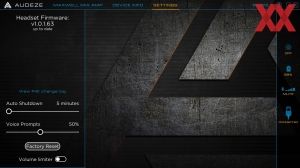Werbung
Wie bei Wireless-Headsets üblich, befinden sich alle Bedienelemente an den Ohrmuscheln. Auch beim Maxwell von Audeze ist dies so, denn die Bedienung erfolgt über die linke Ohrmuschel. An der Außenseite der Ohrmuschel befindet sich ein Knopf zum Deaktivieren des Mikrofons. Da das Mikrofon über einen Klinkenstecker mit der Ohrmuschel verbunden wird gibt es keinen Klappmechanismus wie bei anderen Headsets, der dann auch gleichzeitig die Stummschaltung übernimmt. Auch der Button zum Einschalten des Headsets befindet sich an der Außenseite der Ohrmuschel. Wenn das Headset eingeschaltet wurde, wird über das Headset auch die Ansage "Power on" ausgegeben.
Wie bereits erwähnt, wird das Mikrofon ebenfalls an der linken Ohrmuschel eingesteckt, direkt darunter befindet sich der USB-C-Port mit dem das Headset auch im Kabelmodus verwendet werden kann. Beim Aufladen des Headsets kann dieses selbstverständlich weiter genutzt werden. Über dem Mikrofon befindet sich der Button für die Funktion "Noise Suppression". Zudem befindet sich dort auch eine Indikator-LED, die so lange blau blinkt, bis eine Bluetooth-Verbindung hergestellt wurde, danach leuchtet dieses permanent.
Wenn eine Verbindung via 2,4-GHz-Adapter hergestellt wurde, leuchtet die LED weiß und es erfolgt die Ansage "USB Dongle", sobald die Verbindung aufgebaut wurde. Wenn man das Audeze Maxwell Wireless mit einem Bluetooth-Gerät verbinden will, muss man dafür lediglich doppelt auch den Power-Knopf des Headsets drücken und es erfolgt die Ansage "Pairing". Wer das Headset klassisch über Klinke anschließen will, kann dies weiterhin tun, denn neben der USB-C Verbindung befindet sich ein kombinierter Klinkenstecker.
Die beiden Einstellräder sind dann noch für das Verhältnis zwischen Game und Voiceaudio und die generelle Lautstärke des Headsets verantwortlich. Durch das Drücken des Drehrads für das Verhältnis kann "Sidetone" aktiviert werden. Durch das doppelte Drücken des Drehrads für die Lautstärke wird die Equalizer Auswahl aktiviert und man kann durch Drehen die einzelnen EQ Presets durchschalten.
Software
Eine Software zum Anpassen der Eingabegeräte ist in der heutigen Zeit beinahe Pflicht und auch Audeze liefert eine hauseigene Software zum Anpassen des Headsets. Die Software selbst ist sehr einfach gestaltet und bietet im ersten Bereich "Maxwell Mix Amp" die Möglichkeit, die "Sidetone"-Funktion zu aktiveren und auch das Verhältnis einzustellen. Des weiteren kann in diesem Bereich der Equalizer eingestellt werden. Dabei hat man die Möglichkeit aus fünf unterschiedlichen Presets zu wählen oder eine der vier frei konfigurierbaren Presets einzustellen und zu aktivieren.
Der zweite Bereich ist kein Einstellungsbereich für das Headset sondern eigentlich nur eine passende Infoanzeige. Weiterhin kann man in diesem Bereich die Funktionen der einzelnen Tasten einsehen und müsste so keinen Blick in das Handbuch werfen.
Im dritten und letzten Bereich "Settings" stehen ein paar globale Einstellung für das Headset zur Verfügung wie der "Auto Shutdown" um verfügbare Akku-Energie zu sparen. Die Voice Prompts sind die Ansagen, die das Headset automatisch durchführt und die Lautstärke kann ebenfalls angepasst werden. Mithilfe des Factory Reset kann das gesamte Headset wieder auf die Standardeinstellungen zurückgesetzt werden. Wenn man die maximale Geräuschentwicklung einschränken möchte, kann auch noch einen "Volume limiter" aktiviert werden.